win10电脑arp防火墙如何打开|win10电脑arp防火墙使用技巧
发布时间:2017-02-27 14:38:38 浏览数:
现在,大部分用户都将系统升级了win10正式版,不过他们的使用体验似乎并没有那么好。比如,一位用户想要使用win10系统自带的arp防火墙功能,可是总找不到正确的打开方法,这该怎么办呢?下面一起看看win10电脑arp防火墙如何打开。
win10电脑arp防火墙使用技巧:
1、右键点击Win10 开始菜单,然后选择“运行”,或者使用快捷键系统图标键或者是win键 然后按着不松手在按下r键;
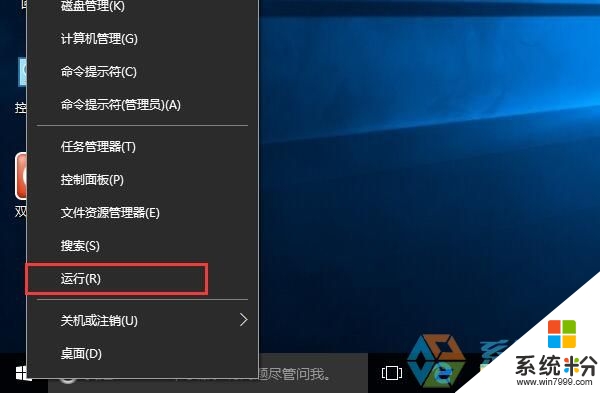
2、然后会打开运行的界面,然后在运行中输入 “Services.msc”回车;
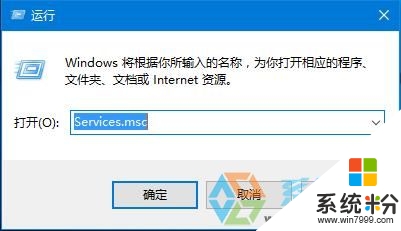
3、回车后会打开本地服务;
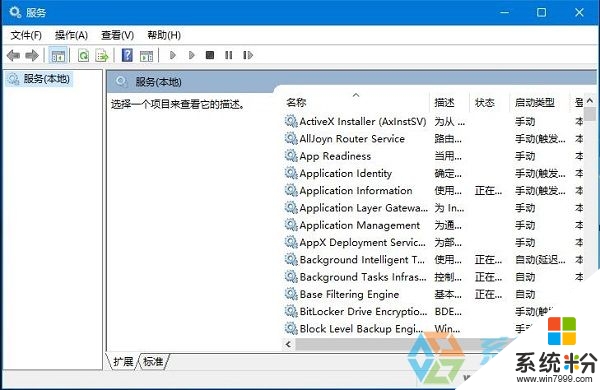
4、然后在服务中找到“Windows Firewall”服务,该项就是防火墙的主服务了,顺序是按照字体排列的,大家可以按照字母排列找,英文状态下按W键,会方便很多的;
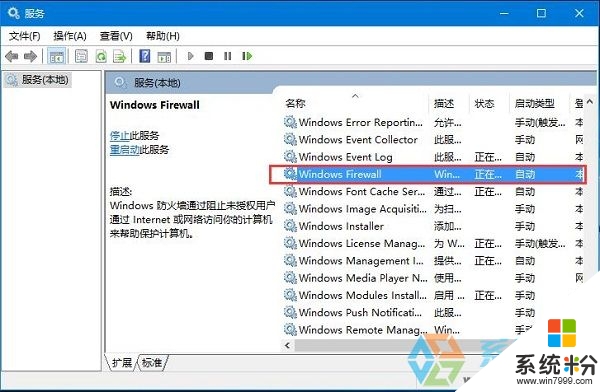
5、双击打开该服务后,将驱动类型设置为“自动”,然后点击应用;
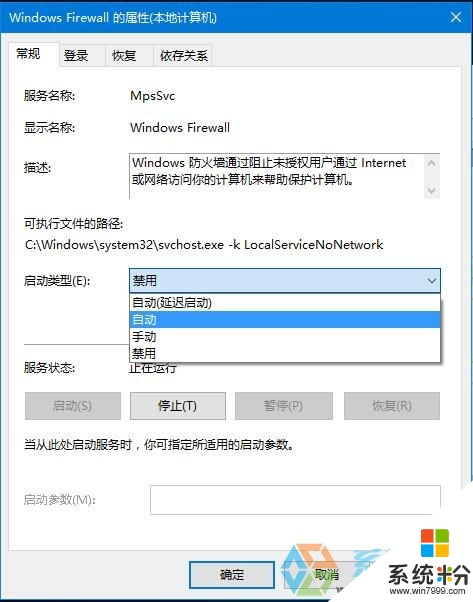
6、最后点击“启动”按钮,来启动防火墙服务;
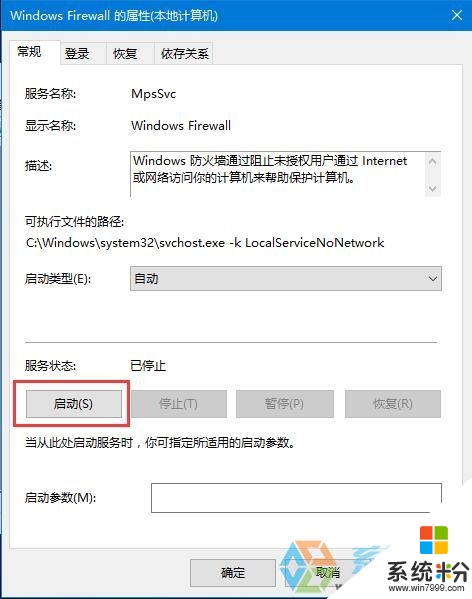
7、启动服务驱动后,点击应用或者确定,一切就都好了,win10防火墙启动成功。
以上就是【win10电脑arp防火墙如何打开】全部的操作,不知道大家理解了没?想尝试最新的电脑系统下载的话,可以上系统粉查找。